第二次上机测试:Javascript. (第一组)
2023-12-13 21:03:35
需求:(注意在规定的时间,在自己的博客提交作品,便于统计测试的完成情况。博客题目《第二次上机测试:Javascript.》)
1、点击按钮,将图片加上边框
2、点击按钮,将图片缩小为长和宽都为50px
3、点击反选按钮,单选框改为选中第2个。
 ------------》〉》
------------》〉》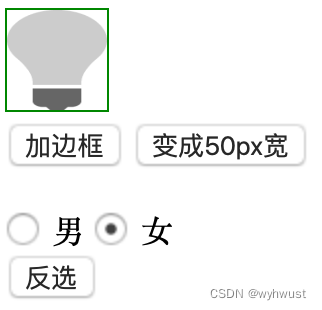
附:参考答案
<!DOCTYPE html>
<html lang="en">
<head>
<meta charset="UTF-8">
<meta http-equiv="X-UA-Compatible" content="IE=edge">
<meta name="viewport" content="width=device-width, initial-scale=1.0">
<title>JS-事件-案例</title>
</head>
<body>
<img id="light" src="img/off.gif"> <br>
<input type="button" value="加边框" onclick="biankuang()">
<input type="button" value="变成50px宽" onclick="off()">
<br> <br>
<input type="radio" name="hobby" checked> 男
<input type="radio" name="hobby"> 女
<br>
<input type="button" value="反选" onclick="reverse()">
</body>
<script>
//1. 点击 "点亮" 按钮, 点亮灯泡; 点击 "熄灭" 按钮, 熄灭灯泡; -- onclick
function biankuang(){
//a. 获取img元素对象
var img = document.getElementById("light");
//b.
img.style.border = "1px solid green";
}
function off(){
//a. 获取img元素对象
var img = document.getElementById("light");
//b. 设置属性
img.style.width = "50px";
img.style.height="50px";
}
//3. 点击 "全选" 按钮使所有的复选框呈现选中状态 ; 点击 "反选" 按钮使所有的复选框呈现取消勾选的状态 ; -- onclick
function reverse(){
//a. 获取所有复选框元素对象
var hobbys = document.getElementsByName("hobby");
hobbys[1].checked = true;
}
</script>
</html>
文章来源:https://blog.csdn.net/wyhwust/article/details/134822967
本文来自互联网用户投稿,该文观点仅代表作者本人,不代表本站立场。本站仅提供信息存储空间服务,不拥有所有权,不承担相关法律责任。 如若内容造成侵权/违法违规/事实不符,请联系我的编程经验分享网邮箱:veading@qq.com进行投诉反馈,一经查实,立即删除!
本文来自互联网用户投稿,该文观点仅代表作者本人,不代表本站立场。本站仅提供信息存储空间服务,不拥有所有权,不承担相关法律责任。 如若内容造成侵权/违法违规/事实不符,请联系我的编程经验分享网邮箱:veading@qq.com进行投诉反馈,一经查实,立即删除!